A bemutató felvétel (bemutató vagy szleng "demo") lehetővé teszi, hogy értékelje saját játéktudását, anélkül, hogy különféle külső ingerek elterelnék a figyelmét: golyók röpködnek rátok, héjak, káromkodnak legyőzött ellenfelekre stb. Ezenkívül a bemutató felvételek felhasználhatók (és kell is!) A videók anyagához: útmutatók, frag-filmek, cselekménytörténetek stb. Általánosságban hasznos dolog nemcsak egy játékos, hanem egy kreatív ember számára is. Vessünk egy pillantást arra, hogyan lehet demót rögzíteni a Team Fortress 2 példaként.
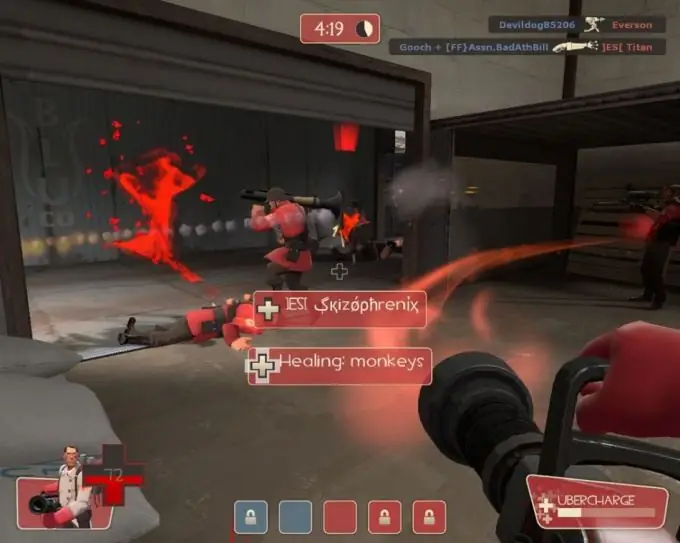
Utasítás
1. lépés
Indítsa el a játékot. Ellenőrizze, hogy a konzol be van-e kapcsolva. Ehhez a főmenüben lépjen a "Beállítások", majd az "Speciális" elemre, és jelölje be a "Konzol engedélyezése … (~)" jelölőnégyzetet.
2. lépés
Hozzon létre egy szervert. A főmenüben kattintson a "Szerver létrehozása" elemre, és válassza ki a szükséges kártyát. Ha nem akarja, hogy bárki zavarjon, beállíthat egy jelszót. Ehhez kattintson a "Játék" fülre, és írja be jelszavát. Kattintson a Start gombra.
3. lépés
A kártya betöltése után elkezdheti a felvételt. Válasszon egy csapatot (piros vagy kék) és egy osztályt, például piros bontást. Nyissa meg a konzolt ("~" vagy "tilde" kulcs), és írja be a rekord demotesztet a parancssorba. A „Record” az a parancs, amely aktiválja a demo felvételt, a „demotest” pedig a demo rekord neve, azaz. nevezheted, amit csak akarsz. De egy konkrét esetben a "demotest" nevet fogjuk használni. A felvétel elkezdődött.
4. lépés
Zárja be a konzolt, és hajtson végre néhány műveletet a játékban: ugrás, lövés, gúnyolódás, amelynek során különböző szögekből nézi a karakterét, stb. Ha jónak látja, állítsa le a felvételt: nyissa meg újra a konzolt, és írjon stop. A játék során a szerverről való bontás leállítja a játék bemutatójának rögzítését is. A konzol kimeneti ablakában megjelenik a rögzített képkockák száma és a teljes idő.






